Discord 2FA Çalışmıyor mu? Sorunu Düzeltmenin 8 Yolu – TechCult
Çeşitli / / October 15, 2023
Discord'un çok büyük bir küresel kullanıcı tabanı var ve bu nedenle güvenlik tartışılamaz bir rol oynuyor. Kullanıcı hesaplarının güvenliği söz konusu olduğunda iki faktörlü kimlik doğrulama güvenilir bir tohumdur. İlgili hesaba giriş yapmak için doğrulamanız gereken bir güvenlik katmanı daha oluşturur. Ancak, ekilmeyen tüm tohumlar meyve verdiği gibi, bazen kullanıcılar da 2FA özelliğinin Discord'da çalışmadığını ve hesaplarının kilitlendiğini fark eder. Bu makalede olası nedenleri tartışacağız ve sorunu daha da çözeceğiz.

Discord 2FA (İki Faktörlü Kimlik Doğrulama) Neden Çalışmıyor?
Discord'da iki faktörlü kimlik doğrulama, kullanıcıların hesaplarına erişim izni vermeden önce iki farklı kimlik formu sunmalarını gerektirir. Her zamanki şifrenin ötesinde, bir kimlik doğrulama uygulaması tarafından oluşturulan veya e-posta veya SMS yoluyla alınan, zamana duyarlı bir kod içerir.
Kimlik doğrulayıcı uygulaması tarafından oluşturulan kodlar Discord'dan gelmiyorsa veya oturum açmanıza izin vermiyorsa olası nedenler bunlar olabilir:
- Süresi dolmuş 2FA kodları
- Zaman Senkronizasyonu Sorunları
- İnternet Sorunu
- Eski Uygulama
- Anlaşmazlık Kesintisi
Uç: Discord'dan SMS kimlik doğrulama kodu almıyorsanız doğru numarayı ve ülke kodunu girdiğinizden emin olun veya başka bir cihaz üzerinden giriş yapmayı deneyin.
Hızlı cevap
Bu sorunu çözmek için, daha önce bağlanmışsa cihazdaki VPN hizmetini devre dışı bırakın. Bu işe yaramazsa cihazın saatini senkronize edin:
1. İçinde Ayarlar, üzerine dokunun Genel Müdürlük, bunu takiben Tarih ve saat.
2. Kapat Otomatik tarih ve saat ve ardından seçin Ayarlanan zaman.
3. Zaman ayarlandıktan sonra açın Otomatik tarih ve saat.
Not: Akıllı telefonlar aynı Ayarlar seçeneklerine sahip olmadığından üreticiden üreticiye farklılık gösterir. Bu nedenle cihazınızda herhangi bir değişiklik yapmadan önce ayarların doğru olduğundan emin olun. Adımlar şu tarihte gerçekleştirildi: Samsung S20FE 5Gaşağıdaki resimlerde gösterildiği gibi.
Yöntem 1: Cihaz Saatini Eşitle
Telefonunuzun saati senkronize edilmemiş olabilir. FA kodları zamana dayalıdır ve cihaz ile Discord sunucusu arasındaki herhangi bir zaman kayması, kimlik doğrulama hatalarına neden olabilir. Zaman ayarlarını değiştirelim. Aşağıdaki adımları takip et:
1. Açık Ayarlar ve üzerine dokunun Genel Müdürlük.
2. Üzerine dokunun Tarih ve saat.
3. Kapat Otomatik tarih ve saat ve ardından seçin Ayarlanan zaman.

4. Tam zamanı ayarlayın ve üzerine dokunun Tamamlamak.
5. Şimdi tekrar açın Otomatik tarih ve saat.
Yöntem 2: Discord Sunucusunun Çalışma Süresini Bekleyin
Bölgenizdeki Discord sunucuları yoğun ağ trafiği nedeniyle kesinti sorunlarıyla karşı karşıya olabilir veya bakımda olabilir. Aynı şeyi şu adreste de doğrulayabilirsiniz: Discord için Downdetektör. Bildirilen herhangi bir tutarsızlık varsa düzeltilene kadar bekleyin.
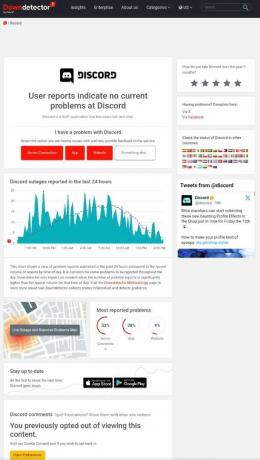
Yöntem 3: Cihazdaki İnternet Bağlantısını İyileştirin
Google Authenticator gibi bir kimlik doğrulama uygulaması kullanıyor veya kullanıyor olmanızdan bağımsız olarak Discord hesabınıza giriş yapmak için SMS kimlik doğrulama yöntemini kullanın, istikrarlı bir internet bağlantısı gerekli. Bununla ilgili sorunlar, kod alma sürecini engelleyebilir. Rehberimize bakın Android Telefonunuzda İnternet Hızını Nasıl Artırırsınız?.

Discord'u bilgisayarda kullanıyorsanız şu adresteki blogumuza bakın: İnternet Bağlantısı Yavaş mı? İnternetinizi Hızlandırmanın 10 Yolu!
Yöntem 4: Discord'u güncelleyin ve ardından Authenticator Uygulamasını güncelleyin
Güncelliğini yitirmiş uygulamalar, işlevselliklerinde bu tür sorunları tetikleyebilecek hatalara ve aksaklıklara karşı savunmasızdır. Genellikle bu tür hatalar güncellemelerle giderilir. Bu nedenle her iki uygulamayı da güncellemenizi öneririz.
1. Aç Google Oyun mağazası ve ara Anlaşmazlık.
2. Üzerine dokunun Güncelleme.
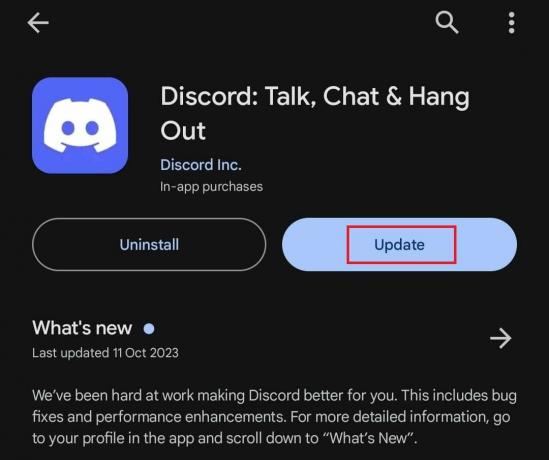
3. Benzer şekilde arayın Google Kimlik Doğrulayıcı Ve Güncelleme BT.
Hatanın şimdi düzeltilip düzeltilmediğini kontrol edin.
Yöntem 5: 2FA'yı Devre Dışı Bırakın ve Yeniden Etkinleştirin
Hata hala devam ediyorsa hesabınızdaki iki faktörlü kimlik doğrulama kurulumunu bir kez devre dışı bırakıp yeniden etkinleştirmenizi öneririz. Aşağıda belirtilen adımları izleyin:
Not: Başka bir cihazda Discord hesabınıza başarıyla giriş yaptığınızdan emin olun.
1. Açık Anlaşmazlık ve üzerine tıklayın dişli (Ayarlar) simgesi sol kenar çubuğunda kullanıcı adınızın yanında.
2. İçinde KULLANICI AYARLARI menüsüne gidin Hesabım sekmesine gidin, aşağı kaydırın ve bir tanesini kopyalayın 8 haneli Yedekleme kodu mevcut olanlardan.
Not: Yedekleme kodları dosyanızı zaten indirdiyseniz, kodu oradan da kullanabilirsiniz.
3. Tıklamak 2FA'yı kaldır.
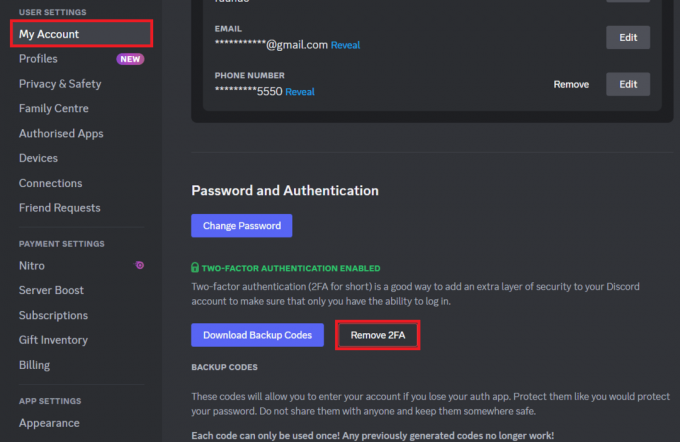
4. Giriş 8 haneli yedek kod 2. Adımda kopyaladınız ve tıklayın 2FA'yı kaldır.
5. Şimdi tıklayın İki Faktörlü Kimlik Doğrulamayı Etkinleştir.
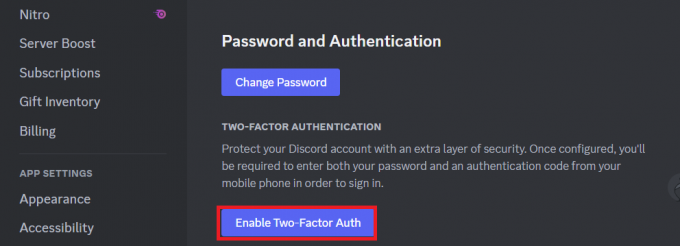
6. Girin ŞİFRE ve tıklayın Devam etmek.
7. Açık Google Kimlik Doğrulayıcı veya Orijinal uygulamayı telefonunuzdan indirin, ilgili hesabı silin ve ardından QR kod.
8. Giriş 6 haneli doğrulama kodu oluşturuldu ve tıklayın Etkinleştir.

9. Tıklamak SMS Kimlik Doğrulamasını Etkinleştir, giriş ŞİFREve üzerine tıklayın Onaylamak.
10. Şimdi tıklayın Yedekleme Kodlarını İndirin ve dosyayı kaydedin.
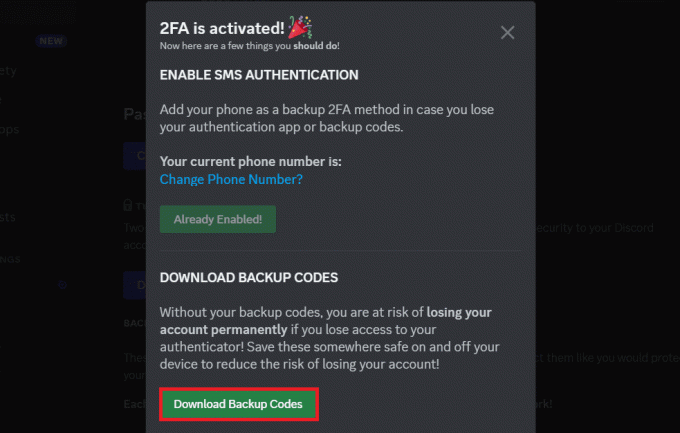
Bu kadar. Şimdi Discord mobil uygulamasında 2FA'nın çalışıp çalışmadığını kontrol edin. Hata devam ederse oturum açmak için SMS kimlik doğrulama yöntemini veya Yedek Kodları kullanabilirsiniz.
Ayrıca Okuyun: Discord'da Birinin Görünmez veya Çevrimdışı Olduğu Nasıl Anlaşılır
Yöntem 6: Authenticator Uygulamasını Sıfırlayın
Bu işlem, Discord için kullandığınız Authenticator uygulamasını akıllı telefonlarında sıfırlayabilirsiniz. Discord 2FA'nın çalışmamasına neden olabilecek tüm depolanan verileri veya yapılandırmaları ortadan kaldırın sorun.
Not: Kimlik doğrulama uygulaması sıfırlandıktan sonra Oturum Açmanız ve Discord hesabınızı yeniden doğrulamanız gerekebilir.
Aşağıdaki adımları takip et:
1. İçinde Ayarlar, üzerine dokunun Uygulamalar ve kimlik doğrulama uygulamasını seçin. Örneğin., Kimlik Doğrulayıcı menüden.
2. Üzerine dokunun Depolamak.
3. Üzerine dokunun Önbelleği temizle ve sonra Net veriler birbiri ardına.
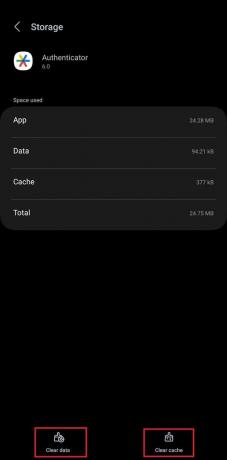
4. Uygulamayı başlatın ve gerekirse önceden oturum açmış bir cihazdan Discord hesabınızın kimliğini yeniden doğrulayın.
Ayrıca Okuyun: Instagram'da İki Faktörlü Kimlik Doğrulama Nasıl Atlanır?
Yöntem 7: Discord Desteğine Başvurun
Yöntemlerden hiçbiri sorunu çözmediyse Discord Destek ekibiyle iletişime geçebilirsiniz.
Aşağıda belirtilen ayrıntıları sağlamanız gerekeceğini unutmayın:
- Discord hesabınızla ilişkili e-posta adresi
- Kullanıcı adı ve ayırıcı (ör. Kullanıcı Adı#t1234 veya yeni formatta)
- Sahiplik kanıtı (ör. Nitro abonelikleri veya hesapla ilgili diğer işlemler için ödeme makbuzları).
Aşağıdaki adımları takip et:
1. Aç Discord Destek web sitesi, öğesine dokunun üç yatay çizgi simgesi üstte öğesini seçin ve Bir istek gönderin.
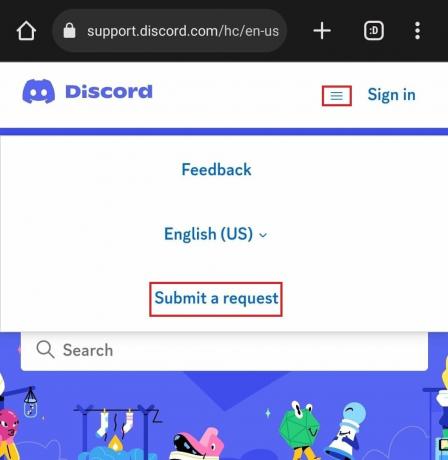
2. itibaren Size nasıl yardımcı olabiliriz? açılır menüden seçin Yardım desteği.
3. Girmek E-posta adresiniz, seçme 2FA Kilitleme için Soru türü?ve diğer tüm ayrıntılar doldurulduktan sonra üzerine dokunun. Göndermek.
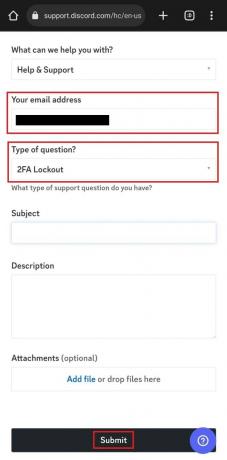
Yöntem 8: Discord'u Yeniden Yükleyin
Hala çözüm bulamadınız mı? 2FA'nızın tekrar çalışmasını sağlamak için Discord'u kaldırıp yeniden yüklemeyi deneyebilirsiniz. Aşağıdaki adımları takip et:
1. tuşuna basın ve basılı tutun Anlaşmazlık simgesi uygulama çekmecesinde ve seçin Kaldır menüden.
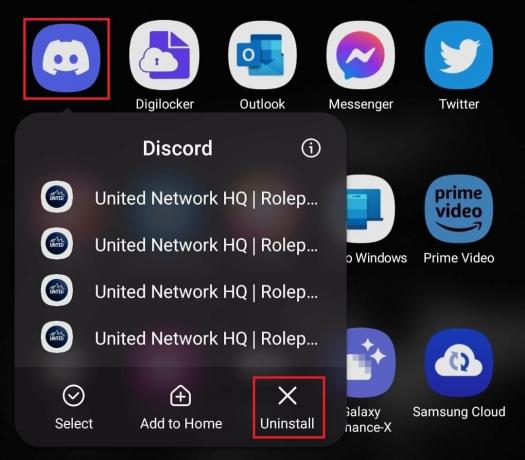
2. Şimdi aç Google Oyun mağazası, aramak Anlaşmazlık, ve üzerine dokunun Düzenlemek.
3. Artık hesabınıza giriş yapmak için 2 Faktörlü Kimlik Doğrulama kodunu kullanıp kullanamayacağınızı kontrol edin.
Discord 2FA Kilitlenme Sorunu Nedir?
Discord 2FA kilitlenme sorunu, bir kullanıcının doğru İki Faktörlü Kimlik Doğrulama kodlarını birden fazla kez sağlayamaması nedeniyle hesabına erişememesi durumunu ifade eder. Sonuç olarak Discord, güvenlik nedeniyle hesaplarını geçici olarak kilitleyebilir. Kullanıcılar ancak kilitleme süresi sona erdikten sonra bir kez daha oturum açabilecektir. Blogumuza başvurabilirsiniz Discord İki Faktörlü Kimlik Doğrulaması Kayboldu mu? Giriş Yapma Rehberiniz.
Discord, kullanıcılarına mümkün olan en yüksek güvenliği sağlama konusunda güçlü bir kararlılık göstermiştir. Umarız rehberimiz sorunu çözmenize yardımcı olmuştur. Discord 2FA çalışmıyor sorunu. Herhangi bir sorunuz veya öneriniz varsa, yorumlar bölümünde bize bildirin. Uygulamayla ilgili bu tür hatalara yönelik çözümler bulmak için TechCult'u takip etmeye devam edin.
Henry, karmaşık teknoloji konularını sıradan okuyucular için erişilebilir hale getirme tutkusuna sahip deneyimli bir teknoloji yazarıdır. Teknoloji endüstrisinde on yıldan fazla deneyimi olan Henry, okuyucuları için güvenilir bir bilgi kaynağı haline geldi.



